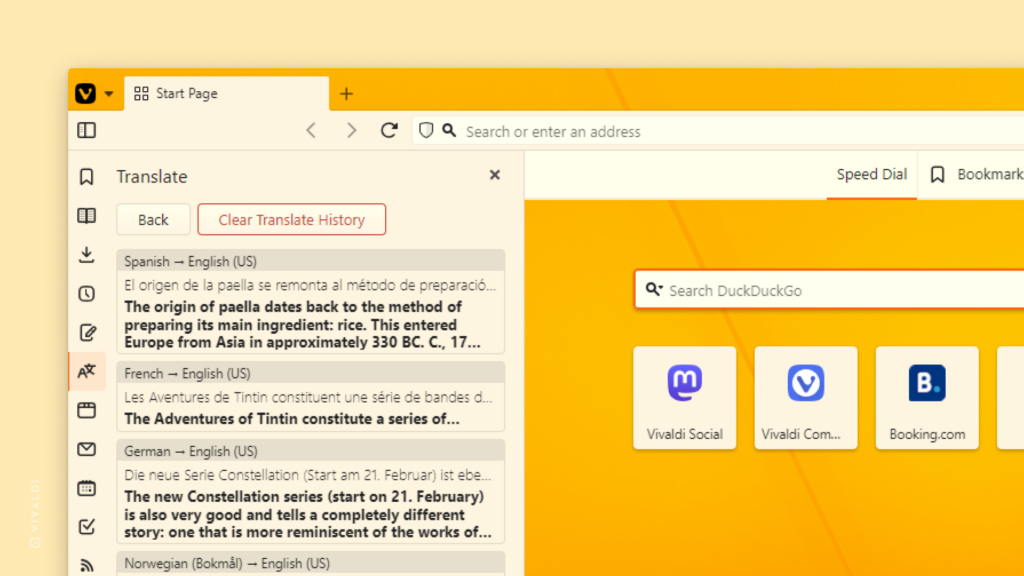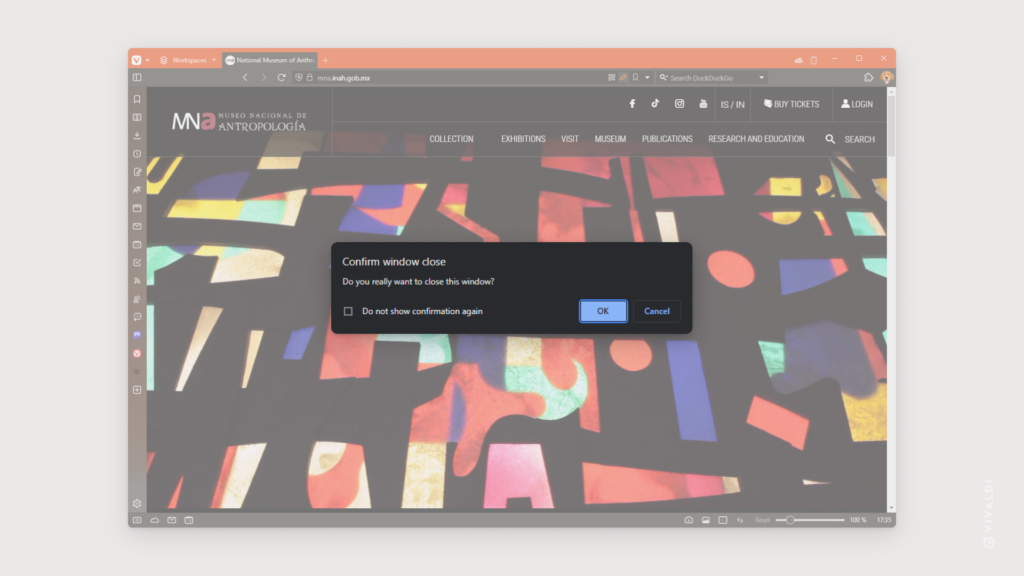Desktop Tips
Tip #433
2月 22, 2024
アドレス欄でドメイン名をチェックしてウェブページが合法なものであるかどうかを識別する方法
残念ながらインターネットには詐欺師達が存在し、常に人々をだます新しい方法を次々と編み出しています。詐欺やフィッシング攻撃を防ぐため、Vivaldi では URL の中核となる部分をハイライト表示し、残りの部分をローライト表示します。
例えば、Google のウェブページだと思い込ませるように、www.google.fakesite.com というようなリンクが使われているとします。この場合、www.google.fakesite.com が実際のドメインとしてハイライト表示されるので、偽のウェブページだということがわかりやすくなります。
この設定は、設定 > アドレスバー > セキュリティ機能 に移動して、「アドレスのベースドメインをハイライト」のチェックを外すことで無効にできますが、有効のままにしておくことを強くお勧めします。
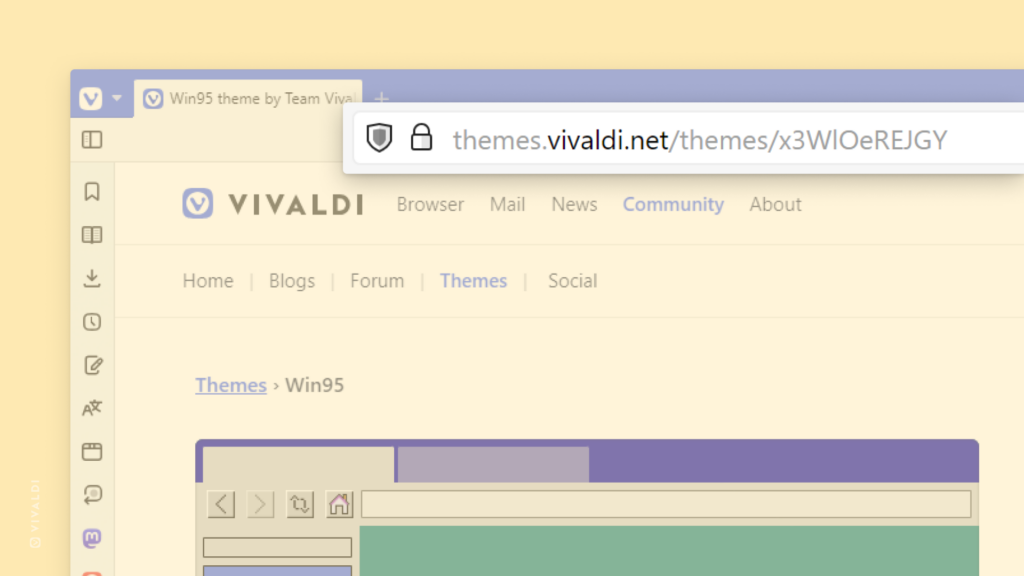
Tip #432
2月 21, 2024
Vivaldi メールのメッセージをキーボードショートカット「Shift + K」で未読にする方法
メールを後でもう一度確認したいと思ったら、開いた後でも未読に戻すことができます。キーボードショートカットの Shift + K を押すだけで簡単に未読にすることができます。
他にも、Vivaldi メール で未読にする方法が複数あります:
- メッセージの上のツールバーにある
 「未読にする」ボタンをクリックする
「未読にする」ボタンをクリックする - メッセージ上で右クリックして「メッセージを未読にする」を選択する
- キーボードショートカット Shift+K を使用する。スレッド全体を未読にするには、Shift + M を押す
- クィックコマンド で「メッセージを未読にする」と入力する
- 未読にするアクションに対して マウスジェスチャー を作成する
Tip #428
2月 15, 2024
メッセージにラベル付けしてグループ化し、メールボックスを整理する方法
処理すべきタスクはわかりやすい場所に置いておきたいものです。Vivaldi メールの ラベル は自分が決めた基準に基づいてグループ分けし、後で簡単にアクセスできるようにする便利な方法です。
以下のいずれかの方法でメッセージにラベルを付けることができます:
- メッセージを開いて、メッセージの上にある
 「ラベル」をクリックし、既存のラベルから選択するか、新しいラベルを追加する
「ラベル」をクリックし、既存のラベルから選択するか、新しいラベルを追加する - メールリストのメッセージで右クリックし、コンテキストメニューの「ラベル」で既存のラベルから選択するか、新しいラベルを作成して追加する
- メールリストからメッセージを メールパネル の関連のあるラベルにドラッグする
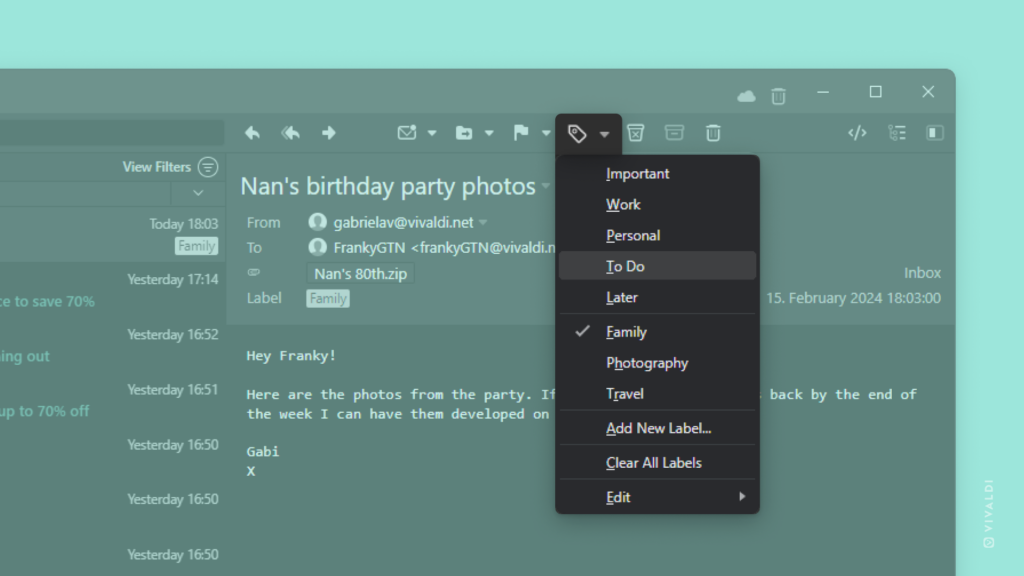
Tip #425
2月 12, 2024
閉じたタブのリストを「C」を押して消去しよう
Vivaldi でブラウジングデータを消去する方法を Tip #337 で紹介しましたが、ここでは最近閉じたタブのリストを消去する便利な方法を共有します。
- タブバーの端にある「閉じたタブを表示」のアイコンをクリックしてリストを開く
- キーボードで「C」を押してリスト内の閉じたタブをすべて消去する。リストの一番下までスクロールして「すべて消去する」をクリックしても実行できます。
ウィンドウパネル からリストを消去するには:
- 「閉じたタブ」フォルダーを右クリックする
- コンテキストメニューから「すべて消去する」を選択する
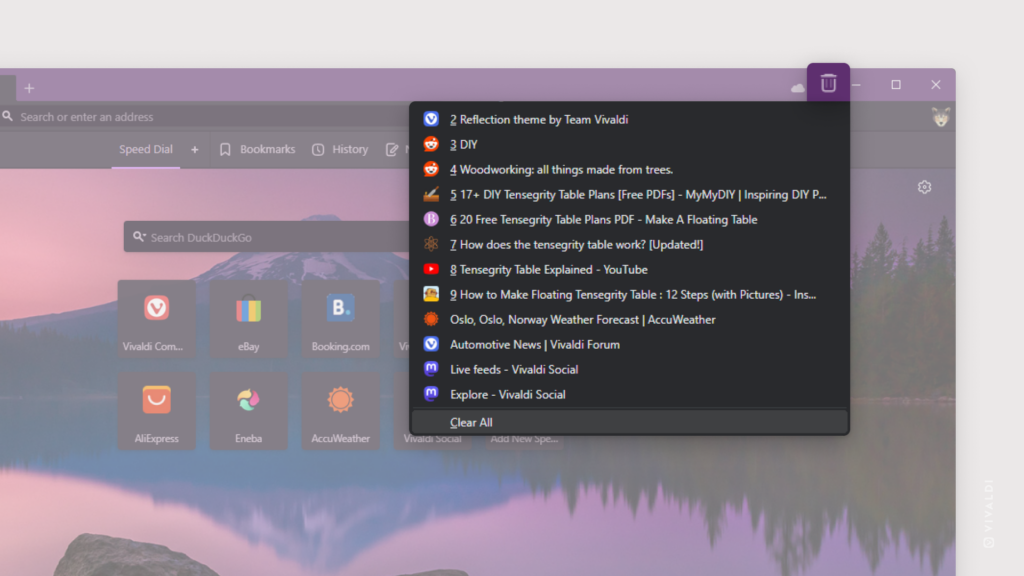
Tip #423
2月 8, 2024
Vivaldi カレンダーで作成した予定に知り合いを招待してみよう
他の人が参加する予定を作成する場合、別々の予定を作成すると何か変更があった時に同期されないリスクがあるため、ひとりの人が予定を作成して共有するのがベストです。
Vivaldi カレンダーで予定を作成して共有するには:
- まず、設定 > メール で Vivaldi メールに少なくとも 1 つのメールアカウントを追加する
- 設定 > カレンダー > カレンダー統合 > カレンダーメールアカウント に移動して、招待メールの送信に使うメールアカウントを選択する
- カレンダーで予定を作成して詳細を入力する
- 予定エディターの参加者のセクションで、予定に招待したい人のメールアドレスを入力し、Enter を押して追加する
- 設定を終了したら「完了」をクリックする
- 招待状の内容を確認し、必要であればメッセージを追加する
- 「送信」をクリックする
共有した予定を編集した場合、参加者に新たにメールを送信したり、通知が送信されないようにしたりできます。
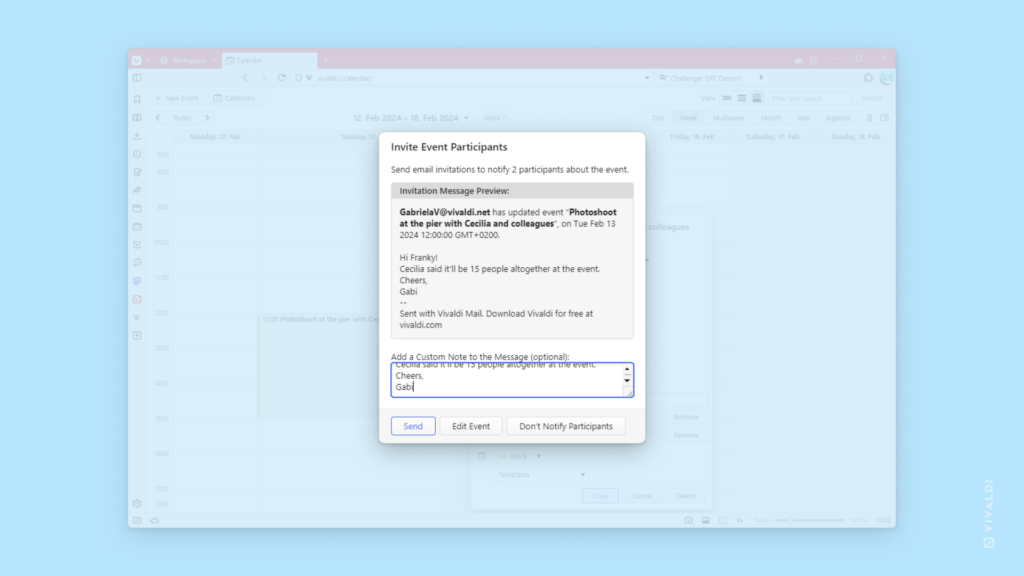
Tip #419
2月 2, 2024
既存のメモにウェブページからさらに情報を追加する方法
Vivaldi にはウェブページでテキストを選択してメモを作成する便利な機能が備わっていますが、過去に作成したメモにウェブページからさらに情報を加えることができます。テキストをコピーして、メモパネル あるいは メモマネージャー のメモに貼り付けることもできますが、より簡単な方法があります。
既存のメモにテキストを追加するには:
- ウェブページでテキストを選択する
- 選択したテキストの上で右クリックしてコンテキストメニューを開く
- 「メモに追加」を選択する
- 選択したテキストを追加したいメモを選択する
- 「メモに追加」をクリックする
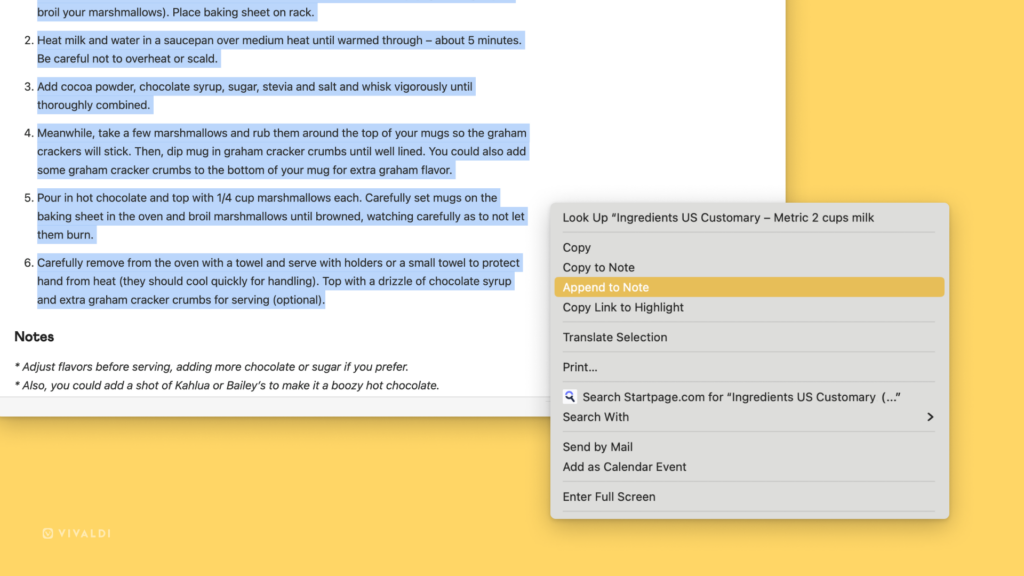
Tip #418
2月 1, 2024
「R」を押してオンラインカレンダーのアカウントから最新の予定をフェッチしよう
Vivaldi カレンダーは、Vivaldi に追加されたオンラインカレンダーアカウントのアップデートを 10 分毎にチェックしますが、手動でアップデートすることも可能です。単一キーの キーボードショートカット を有効にしている場合、R キーを押すだけで簡単に更新できます。
Vivaldi にはカレンダーをアップデートする方法が他にも備わっています:
Tip #416
1月 30, 2024
キーボードショートカット、F4 を使ってパネルのサイドバーの表示・非表示を切り替えてみよう
Vivaldi の パネル は Vivaldi ブラウザの中でも最も役立つ機能です。でも、もしあなたがユーザーインターフェイスを最小限に抑えたいタイプなら、見た目をスッキリさせるのと同時に、パネルにも簡単にアクセスできるようにしたいかもしれません。
キーボードショートカット を使えば、そのどちらも実現することが可能です。キーボードの F4 を押してパネルのサイドバーを表示でき、同じショートカットで非表示にできるので、最後に使用したパネルを閉じる必要はありません。
Vivaldi では、その他にもサイドバーのオン・オフを切り替える別のオプションを複数提供しています。
- アドレスバー の左にある「パネルを表示」ボタンをクリックする
- Vivaldi メニュー > 表示 > パネルを表示 に移動する
- クィックコマンド でパネルと入力する
- アクションに対する マウスジェスチャー を作成する